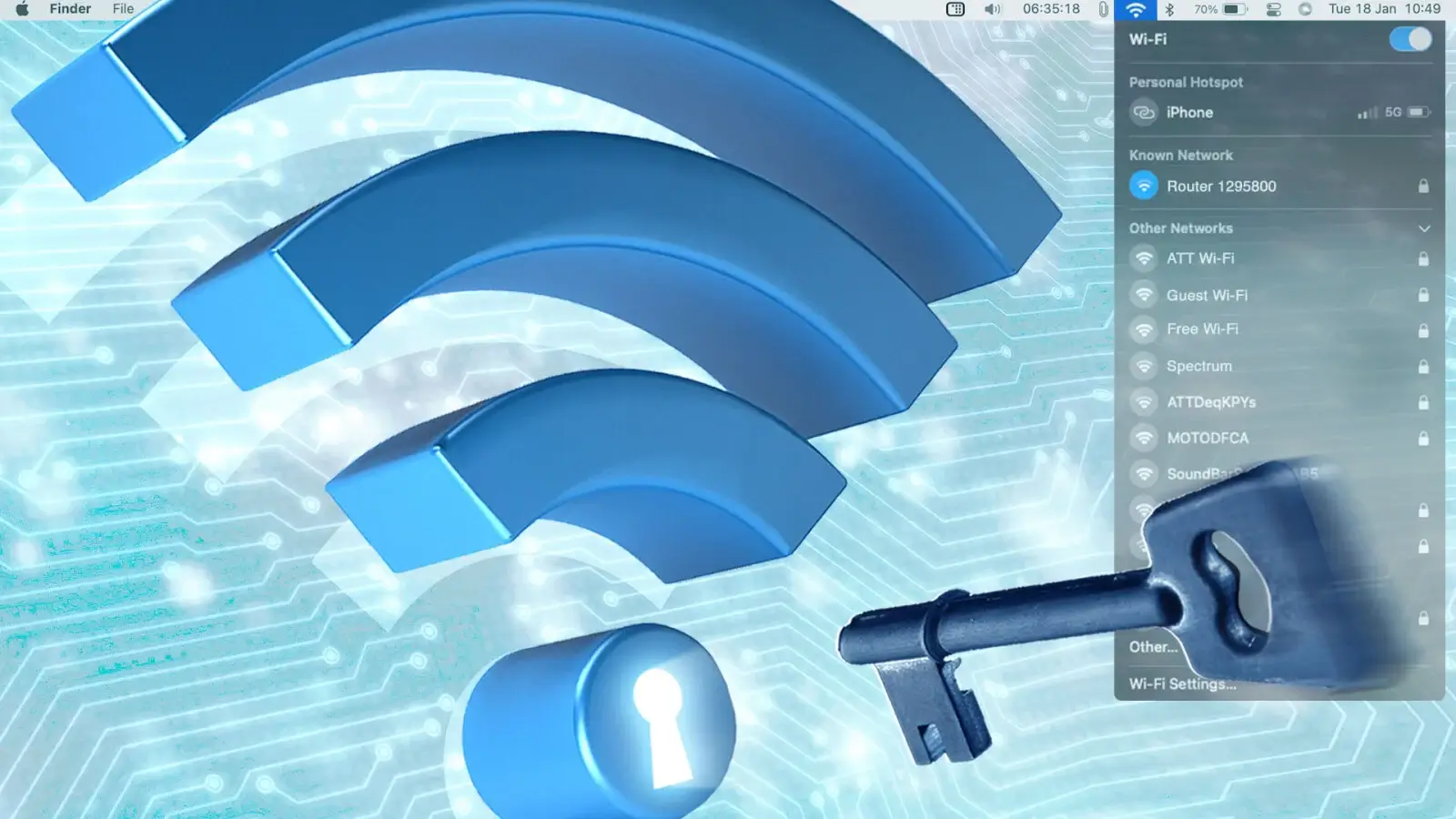آنچه در این مقاله می خوانید:
Toggleشما نیازی نیست که از کامپیوتر قدیمی و قابل اعتماد خود دست بکشید. ما به شما نشان میدهیم چگونه عمر کامپیوتر خود را با ویندوز ۱۰ افزایش دهید.

اگر یک لپتاپ یا کامپیوتر با ویندوز ۱۰ دارید، مایکروسافت در سال آینده شما را مجبور به تصمیمگیری بزرگی خواهد کرد. در تاریخ ۱۴ اکتبر ۲۰۲۵، مایکروسافت پشتیبانی از ویندوز ۱۰ را متوقف خواهد کرد. به این معنی که بروزرسانیهای امنیتی ویندوز به پایان میرسد مگر اینکه اقداماتی انجام دهید، مانند استفاده از ویندوز ایکسپی یا ویندوز ۷ که در معرض خطر قرار خواهید گرفت.
اما شما گزینهها و مدت زمانی برای انتخاب مسیر مناسب برای خودتان دارید.
Pay for the Extended Security Update Program
پرداخت برای برنامه بروزرسانی امنیتی گسترده
از آخرین باری که در مورد مشکلات نزدیک شدن به بروزرسانی ویندوز ۱۰ در ماه اکتبر نوشتم، مایکروسافت تسلیم شده است. این شرکت اعلام کرده است که یک راه برای ادامه دریافت بروزرسانیهای امنیتی برای کامپیوترهای ویندوز ۱۰ ارائه خواهد داد. این برنامه به نام برنامه بروزرسانی امنیتی گسترده (ESU) است و اگر کامپیوتر ویندوز ۱۰ شما هنوز به شما خدمت میکند، به شما اجازه میدهد عمر آن را افزایش دهید.
اخبار بد این است که مایکروسافت قصد دارد برای این بروزرسانیها هزینه دریافت کند. این اولین بار است که مایکروسافت برای مشتریان عادی اشتراکهای بروزرسانی پولی ارائه داده است. البته برای ویندوز XP و ویندوز ۷ نیز یک برنامه مشابه وجود داشت، اما فقط شرکتها میتوانستند آن را پرداخت کنند، نه افراد حقیقی.
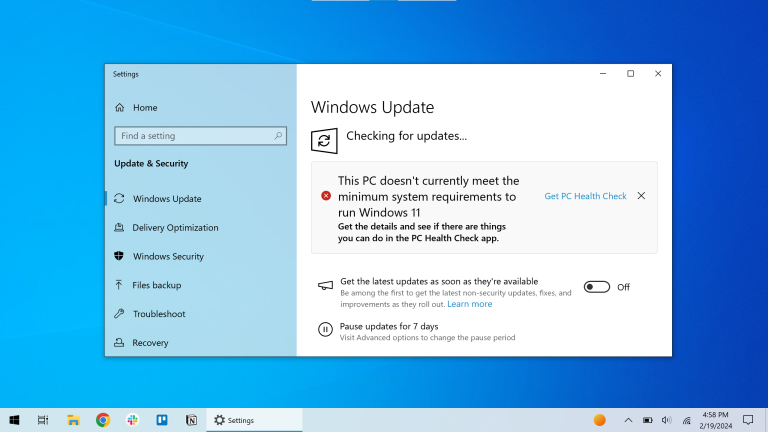
مایکروسافت هنوز قیمت را اعلام نکرده است. ما میدانیم که این یک اشتراک سالیانه خواهد بود و شما میتوانید تا سه سال بروزرسانی دریافت کنید. اما بروزرسانیها شامل ویژگیهای جدید نخواهد بود، فقط تعمیرات امنیتی.
وقتی مایکروسافت ESU ها را برای ویندوز ۷ به شرکتها اعلام کرد، شرکت هرگز هزینه را به صورت عمومی اعلام نکرد و به نظر میرسید قابل مذاکره باشد. اسنادی که توسط فروشندگان مایکروسافت در سال ۲۰۱۹ به اشتراک گذاشته شد، نشان میدهد که پشتیبانی گسترده برای ویندوز ۷ با هزینهی ۵۰ دلار برای هر دستگاه در سال اول شروع شد و هر سال افزایش یافت، به ۱۰۰ دلار برای هر دستگاه در سال دوم و ۲۰۰ دلار برای هر دستگاه در سال سوم
Upgrade Your 'Unsupported' PC to Windows 11 Anyway
به هر حال عملیات ارتقاء کامپیوتر ‘بدون پشتیبانی’ خود را با ویندوز ۱۱ انجام دهید
ویندوز ۱۱ دارای الزامات سختگیرانهای است، اما آنها گمراهکننده هستند. ممکن است بتوانید با چند حرکت خاص کامپیوتر ویندوز ۱۰ خود را به ویندوز ۱۱ ارتقا دهید. ارتقاء به ویندوز ۱۱ رایگان است و داشتن آن به شما دسترسی به بروزرسانیهای امنیتی رایگان برای این سیستم عامل را میدهد.
از دیدگاه ویندوز ۱۱، سه نوع کامپیوتر ویندوز ۱۰ وجود دارد:
کامپیوترهایی که رسماً پشتیبانی میشوند و مایکروسافت ارتقاء آنها را از طریق بروزرسانی ویندوز ارائه میدهد.
کامپیوترهایی که به طور رسمی “پشتیبانی نشده” هستند، اما مایکروسافت به آنها اجازه میدهد که از طریق یک تغییر رسمی و آسان در رجیستری به ویندوز ۱۱ ارتقاء یابند.
کامپیوترهای قدیمی که به هیچ عنوان ویندوز ۱۱ را اجرا نمیکنند.
مایکروسافت هشدار میدهد که اگر از طریق فرآیند ارتقاء “پشتیبانی نشده” اقدام کنید، ممکن است کامپیوتر شما بروزرسانیهای آینده را دریافت نکند، اما به نظر نمیرسد تا این لحظه برای افرادی که این کار را انجام دادهاند مشکلی وجود داشته باشد. من نامهنگار و صاحب وبسایت تورات دات کام که سالهاست در زمینه مایکروسافت فعالیت میکند، همچنین هنوز با هیچ کسی که این فرآیند را دنبال کرده و مشکلی داشته باشد، مواجه نشدهام.
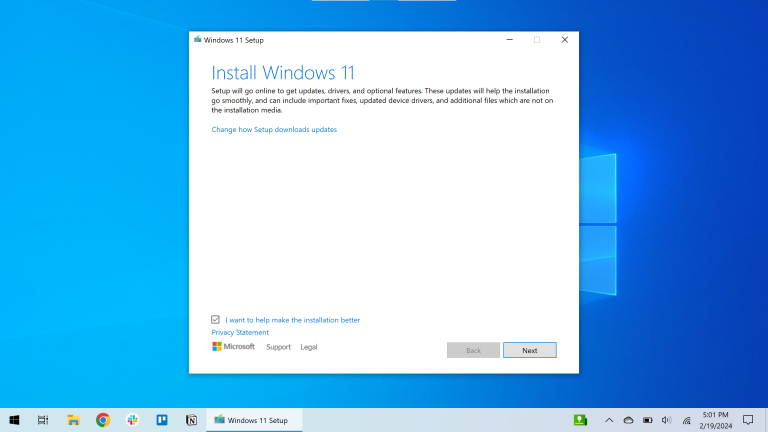
اکنون به نظر میرسد که چندین کامپیوتر بسیار قدیمی که به ویندوز ۱۱ ارتقاء یافتهاند، ممکن است قادر به بوت کردن و بروزرسانی بعدی ویندوز ۱۱ در اواخر سال ۲۰۲۴ نباشند. اما ما در اینجا درباره کامپیوترهایی 15 ساله صحبت میکنیم، و مایکروسافت این را تایید نکرده است.
بسیاری از کامپیوترهای ویندوز ۱۰ که در حال استفاده فعال هستند، به طور مثال از پردازندههای نسل هفتم اینتل استفاده میکنند و نه پردازندههای نسل هشتم اینتل، و به همین دلیل از دسترسی به ویندوز ۱۱ محروم میمانند و مهمترین کاندیدههای ارتقاء به ویندوز ۱۱ هستند.
آیا میخواهید ارتقاء را بر روی یک کامپیوتر به طور رسمی پشتیبانی نشده نصب کنید؟ راحتترین راه ایجاد رسانه نصب ویندوز ۱۱ با ابزار رایگان Rufus است. این کار فقط چند کلیک زمان میبرد
Install Google's ChromeOS Flex
نصب ChromeOS Flex از گوگل
گوگل معمولاً ChromeOS را بر روی Chromebook ها ارائه میدهد. اما گوگل یک سیستم عامل ویژه به نام ChromeOS Flex دارد. شما میتوانید ChromeOS Flex را بر روی کامپیوترهای موجود نصب کنید. بنابراین، اگر ویندوز ۱۰ را برای ChromeOS Flex رها کنید، یک سیستم عامل خواهید داشت که همچنان بدون نیاز به اشتراک بروزرسانی امنیتی مایکروسافت، بروزرسانیهای امنیتی رایگان را دریافت میکند.
گوگل اصلیترین علاقهمند به تبلیغات ChromeOS Flex برای شرکتهاست، اما به مصرفکنندگان هم اجازه میدهد. هرکس میتواند آن را نصب کند. مهم است بدانید که ChromeOS Flex به طور رسمی هر کامپیوتر را پشتیبانی نمیکند، اما هیچ مانعی از نصب آن بر روی کامپیوترهای پشتیبانی نشده وجود ندارد. اگر کامپیوتر شما پشتیبانی نمیشود، احتمالاً برخی از قطعات سختافزاری آن در ChromeOS Flex کار نخواهند کرد
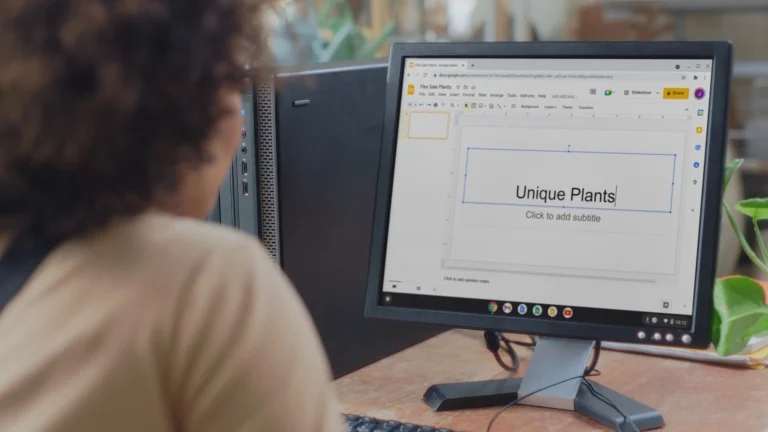
اگر به رویکرد ابتدایی مرورگر ChromeOS علاقهمند هستید یا فقط به یک سیستم عامل ابتدایی برای مرور اینترنت بر روی کامپیوتر خود نیاز دارید، آنگاه ChromeOS Flex ممکن است مناسب باشد.
مهم است بدانید که ChromeOS Flex همه ویژگیهای موجود در ChromeOS روی Chromebook های مدرن را ارائه نمیدهد. به عنوان مثال، شما نمیتوانید برنامههای اندروید را بر روی ChromeOS Flex نصب کنید.
Switch to Desktop Linux
انتقال به لینوکس دسکتاپ
اگر علاقهتان به مایکروسافت کمرنگ میشود و میخواهید راهحلی مبتنی بر جامعه را داشته باشید، آنگاه لینوکس دسکتاپ پاسخی برای شما است. این یک سیستم عامل قابل اعتماد است، با این وجود باید توجه داشته باشید که همه نرمافزارهای ویندوز را اجرا نخواهد کرد و برخی از تجهیزات جانبی ممکن است با آن کار نکنند. اما ممکن است شما متعجب شوید که چقدر این سیستم عامل برخی از کامپیوترها قابل استفاده و ساده استفاده است.
اوبونتو یکی از توزیعهای محبوب لینوکس دسکتاپ است، اما توزیعهای دیگری هم وجود دارند که میتوانید امتحان کنید. شما میتوانید مرورگرهای وب مانند گوگل کروم و موزیلا فایرفاکس را در لینوکس اجرا کنید، و این خود به تنهایی محیط قدرتمند و قابل استفاده برای بسیاری از افراد را فراهم میکند. حتی استیم شرکت والو روی لینوکس اجرا میشود، و سازگاری با بازیها به طور متفاوت خوب است، زیرا دستگاه Steam Deck از سیستم عامل SteamOS شرکت والو که بر پایه لینوکس استفاده میکند، پشتیبانی میکند. (همچنین باید اشاره کرد که ChromeOS نیز بر پایه لینوکس است.)
پس اگر به دنبال امتحان یک سیستم عامل جدید هستید که برای بروزرسانیهای امنیتی هزینهای دریافت نمیکند، این سیستم عامل منبع باز ممکن است بهترین گزینه برای شما باشد. من میتوانم از تجربه خود به شما بگویم که لینوکس دسکتاپ امروزه بسیار بیشتر کاربرپذیر است نسبت به دهههای گذشته. اینجا چگونگی شروع کار با لینوکس دسکتاپ است
Use Windows 10 Without Security Updates (Not Recommended)
استفاده از ویندوز ۱۰ بدون بروزرسانیهای امنیتی (توصیه نمیشود)
کامپیوتر ویندوز ۱۰ شما ناگهان هنگامی که از پشتیبانی خارج میشود، کار کردن را متوقف نخواهد کرد. در نهایت، اگر یک کامپیوتر قدیمی با ویندوز ایکسپی یا ویندوز ۷ دارید، میتوانید هنوز امروز از آن استفاده کنید.
اما اگر بروزرسانیهای امنیتی دریافت نکند، امنیت کمتری خواهد داشت. زمانی که روز پس از پایان پشتیبانی طلوع میکند، کامپیوتر شما احتمالاً مشکلی نخواهد داشت. اما با پیدا شدن بیشتر آسیبپذیریهای امنیتی، ریسک شما افزایش مییابد.
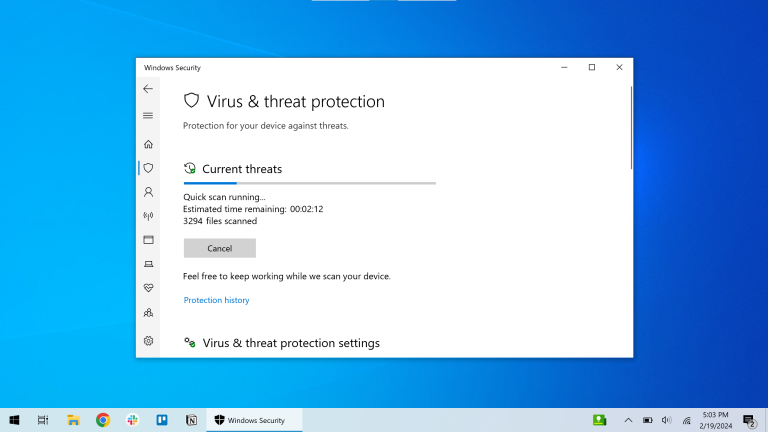
در یک دوران که جرم سایبری به عنوان یک کسب و کار بزرگ در حال رشد است و تهدیدات به نحوی همیشه پیچیدهتر از همیشه میشوند، من توصیه میکنم همیشه از محصولاتی استفاده کنید که در حال دریافت بروزرسانیهای امنیتی هستند. این یک راه مهم برای حفظ امنیت خود است. اخبار خوب این است که بسیاری از شرکتهای ضدویروس ممکن است همچنان پشتیبانی از نسخههای قدیمی ویندوز را ادامه دهند. مرورگرهای وب نیز نه طی یک شب، از پشتیبانی از آن متوقف نخواهند شد. گوگل تا سال ۲۰۲۳ Chrome را بر روی ویندوز ۷ بهروزرسانی میکرد. اگرچه این خبر خوبی است، باز هم توصیه میکنم از هر سیستم عاملی استفاده نکنید که قابل دریافت بروزرسانیهای امنیتی نیست
Windows 10 Gets a Lifeline
ویندوز ۱۰ یک خط حیاتی دریافت میکند
یک مورد قطعی است: با این اشتراک اختیاری بروزرسانی امنیتی، ویندوز ۱۰ دارای سالهای زیادی از عمر در پیش روی خود است. به نظر میرسد که افرادی که برای اشتراک هزینه پرداخت میکنند، میتوانند تا اکتبر ۲۰۲۸ بروزرسانیهای امنیتی برای ویندوز ۱۰ را دریافت کنند.
من میدانم که من برای بروزرسانیهای امنیتی یکی از کامپیوترهای ویندوز ۱۰ قدیمی خود پرداخت خواهم کرد تا بتوانم به نوشتن در مورد هر دو ویندوز ۱۰ و ویندوز ۱۱ ادامه دهم. حتما توسعهدهندگان برنامهها هم احتمالاً به مدت زمان زیادی از آن پشتیبانی خواهند کرد.
و البته، تا اکتبر ۲۰۲۵، کامپیوتر ویندوز ۱۰ شما ممکن است کمی کند شود. شاید وقت آن رسیده باشد که یک کامپیوتر جدید با ویندوز ۱۱ تهیه کنید.